怎样通过WordPress实现自动备份数据库

怎样通过WordPress实现自动备份数据库

相信每个运营WordPress网站的朋友都曾有过这样的担忧:万一某天服务器崩溃、黑客攻击或操作失误导致数据丢失,那些辛苦创作的内容、宝贵的用户数据以及精心调整的网站设置该怎么办?数据库就像是网站的大脑,存储着所有文章、页面、评论和设置信息,一旦丢失几乎等同于网站”失忆”。今天我们就来彻底解决这个后顾之忧,教你用几种简单方法实现WordPress数据库的自动备份,让你每天安心入睡,再也不怕突发状况。
为什么自动备份如此重要

你可能遇到过这样的情况:正在编辑一篇文章时突然断电,或者安装新插件后整个网站白屏,甚至更糟的是收到主机商通知说服务器遭遇了硬件故障。手动备份固然可行,但人类记忆总有疏漏的时候——上周二备份过吗?还是上个月?自动备份系统就像请了一位24小时不眠不休的网站管家,它会按照你设定的时间规律,默默地把数据库副本保存到安全的地方。我们接下来要探索的几种方案,从完全免费的插件方案到更专业的云端备份,总有一款适合你的需求。
使用UpdraftPlus插件实现一键自动备份

在WordPress后台的插件库中搜索”UpdraftPlus”,你会看到一个安装量超过300万的蓝色图标插件,这就是我们今天的首位主角。安装并激活后,进入「设置」-「UpdraftPlus备份」页面,眼前简洁的界面可能会让你惊讶于它的强大功能。重点来了:在「文件备份计划」下方找到「数据库备份计划」,这里就是设置自动备份频率的地方。建议选择”每天”或”每周”,对于内容更新频繁的电商网站,甚至可以考虑”每12小时”。
设置完频率后,我们需要决定备份文件的存储位置。UpdraftPlus最贴心的设计就是支持将备份同步到各种云服务,点击「远程存储」下拉菜单,你会看到Google Drive、Dropbox、Amazon S3等十几种选项。以Google Drive为例,选择后点击右侧的认证按钮,按照提示登录你的Google账号并授权访问权限。小技巧:建议专门为WordPress备份创建一个新的Google Drive文件夹,避免与其他文件混在一起。
一切设置妥当后,别忘记拉到页面底部点击「保存设置」。这时你可以立即点击「立即备份」按钮进行首次手动备份,测试配置是否正确。成功后,UpdraftPlus就会按照预定计划自动工作,你可以在「现有备份」标签页查看所有历史备份记录。如果发现某个备份特别重要,记得点击右边的”锁定”图标防止被自动清理——UpdraftPlus默认会保留固定数量的备份以节省空间。
通过WP-DB-Backup实现轻量级备份

如果你希望一个更专注于数据库备份的解决方案,WP-DB-Backup是个不错的替代选择。这个插件的优势在于极度轻量化,不会像综合性备份插件那样占用过多服务器资源。安装激活后,在「工具」-「备份」菜单中就能找到它的控制面板。这里有个很实用的功能:你可以选择只备份特定的数据表,比如仅备份文章相关的表而忽略统计信息,这在需要频繁测试网站时能节省大量时间和空间。
设置自动备份时,你会注意到WP-DB-Backup提供了更精细的时间控制。除了常规的每日/每周选项外,还能具体设置在星期几的几点钟执行备份,这对访问量有明显波动的网站特别有用——我们可以选择在流量低谷时段(比如凌晨3点)进行备份,减少对用户体验的影响。重要提示:如果网站使用了非标准的表前缀(安装WordPress时自定义的那种),记得在「高级选项」中检查插件是否识别了所有表,否则可能导致备份不完整。
与UpdraftPlus类似,WP-DB-Backup也支持将备份文件发送到邮箱或上传到远程服务器。但要注意的是,如果数据库很大(超过几MB),邮件发送可能会失败,这时建议使用FTP上传功能。在「调度」部分勾选「启用定时备份」后,下方会出现FTP配置区域,填写你的主机地址、用户名和密码等信息。测试连接成功后,插件就会定期将数据库备份推送到指定服务器,你甚至可以在路径中使用%date%这样的变量来自动按日期组织文件。
专业级方案:ManageWP的自动化备份

对于运营多个WordPress网站的站长,或者对备份有更高要求的用户,ManageWP提供的云端备份解决方案值得考虑。虽然这项服务有付费版本,但其免费套餐已经包含了基本的自动备份功能。首先在ManageWP官网注册账号并添加你的网站(需要安装他们的Worker插件),然后在控制台的「备份」模块中配置策略。这里最强大的是可以设置”增量备份”,即只备份自上次以来发生变化的数据部分,这对大型网站来说能显著节省存储空间和备份时间。
进入「备份设置」页面,你会发现时间粒度可以精确到小时,还能针对不同日期设置不同备份频率——比如工作日每天备份一次,周末每两天一次。恢复功能也异常简单:不需要下载文件再上传,直接在ManageWP控制台点击「恢复」按钮,选择要还原的时间点即可。特别注意:使用这类云端服务时,请确保你的网站隐私政策允许将数据传输到第三方服务器,特别是涉及用户个人数据的网站可能需要额外的合规性考量。
ManageWP另一个杀手锏是”安全备份”功能,它会在执行任何网站更新(如WordPress核心升级、插件更新)前自动创建临时备份。这个看似简单的功能已经拯救了无数站长免于更新导致的灾难。你可以在「设置」-「安全备份」中调整这个功能的触发条件,比如设置为仅在进行核心更新时创建备份,或者包含插件和主题更新在内。
终极保障:通过cPanel创建服务器级备份

虽然插件方案很方便,但最彻底的备份方式还是直接从服务器层面操作。如果你的主机提供了cPanel控制面板(大多数共享主机都有),里面其实隐藏着一个强大的自动备份工具。登录cPanel后找到「文件」区域的「备份」或「备份向导」功能,选择「部分备份」中的「MySQL数据库」选项。在这里你能看到所有数据库列表,找到对应WordPress的那个(通常数据库名包含”wp”字样),点击下载即可立即获取完整SQL文件。
要实现自动化,我们需要用到cPanel的「Cron Jobs」功能。回到cPanel首页,搜索并进入「高级」-「Cron作业」,点击「添加新的Cron作业」。在「命令」输入框中,我们需要填写一段自动导出数据库的命令,类似这样:
/usr/bin/mysqldump -u 用户名 -p密码 数据库名 > /home/你的目录/backups/wpdb_$(date +%Y%m%d).sql重要安全提示:建议不要在命令中直接写入数据库密码,而是改用配置文件或权限限制更安全的方式。设置完命令后,在上方的时间设置中选择自动执行的频率,和插件设置类似,每天或每周都是常见选择。
这种服务器级备份的最大优势是彻底绕过了WordPress本身,即使网站完全崩溃无法登录后台,你的数据库备份依然安全无恙。不过要注意检查生成的SQL文件是否完整,可以定期下载一个备份文件,用文本编辑器打开看看开头和结尾是否正常,特别是文件大小是否合理(不应该为0KB)。另外,cPanel备份通常会存放在服务器本地,记得通过FTP定期将这些文件下载到本地电脑或同步到云存储,避免服务器故障时连带备份一起丢失。
恢复备份的正确姿势

创建备份只是成功了一半,知道如何正确恢复同样重要。不同的备份方式对应不同的恢复方法:插件创建的备份通常可以在同一插件的界面中恢复,比如UpdraftPlus的「现有备份」标签页就有醒目的「恢复」按钮。对于手动导出的SQL文件,我们可以通过phpMyAdmin来导入:进入主机提供的phpMyAdmin界面,选择你的WordPress数据库,点击顶部「导入」标签,上传SQL文件并执行即可。
灾难恢复小技巧:如果连phpMyAdmin都无法访问(比如整个数据库服务崩溃),你可能需要使用命令行工具。通过SSH连接到服务器后,运行类似这样的命令:
mysql -u 用户名 -p密码 数据库名 < 备份文件.sql遇到大文件导入时,可以添加--max_allowed_packet=512M参数避免超时错误。记住恢复数据库前最好先关闭网站(在wp-config.php中添加define('WP_MAINTENANCE', true);),避免用户在恢复过程中提交数据造成不一致。
备份策略的黄金法则

现在你已经掌握了多种自动备份方法,但合理的备份策略比工具本身更重要。建议遵循”3-2-1备份原则”:至少保留3份备份副本,存储在2种不同的介质上(如服务器+云盘),其中1份放在异地。实际操作中可以这样安排:每天通过插件自动备份到Google Drive,每周通过cPanel备份下载到本地硬盘,每月完整备份一次到移动硬盘并放在办公室抽屉。
监控备份是否正常运行也很关键。很多插件都有备份失败邮件提醒功能,务必开启。对于cPanel的Cron作业,可以在命令末尾添加邮件发送功能,比如:
&& echo "数据库备份完成" | mail -s "备份报告" 你的邮箱@example.com定期(比如每季度)进行一次恢复演练也很重要,找个测试环境实际恢复一次备份,确认所有数据都能完好重现。没有什么比实际恢复失败时才发现备份有问题更令人绝望的了。
总结与进阶方向

现在你的WordPress数据库已经穿上了多层防护甲,从简单的插件自动备份到服务器级别的完整方案,数据安全有了坚实保障。记住,没有任何一种备份方式是100%可靠的,多重备份策略配合定期验证才是王道。如果你还想进一步提升,可以考虑这些进阶方向:使用版本控制系统(如Git)管理wp-content目录中的代码变更;探索增量备份解决方案减少服务器负载;或者研究对象存储服务(如AWS S3)获得更经济的长期存档方案。
数据库是网站的灵魂,而可靠的自动备份系统就是这个灵魂的”复活甲”。花一小时设置好自动备份,换来的是未来无数个夜晚的安心睡眠。现在就去检查你最近的备份是什么时候创建的吧,如果发现已经超过一周没有备份,不妨立即动手实施今天学到的方案。毕竟在数字世界,未雨绸缪永远比亡羊补牢来得轻松愉快。
你可能还喜欢下面这些文章
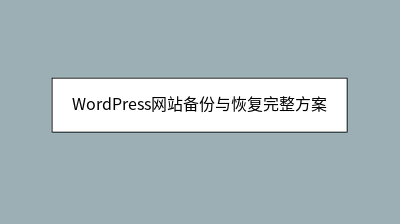 WordPress网站备份与恢复完整方案
WordPress网站备份与恢复完整方案
WordPress网站备份与恢复是保障数字资产安全的关键。本文提供了一套完整的"三保险"备份方案:自动化日常备份、手动关键节点备份和异地存储。推荐使用UpdraftPlus或BlogVault插件,详细讲解了自动备份设置(建议数据库每日、整站
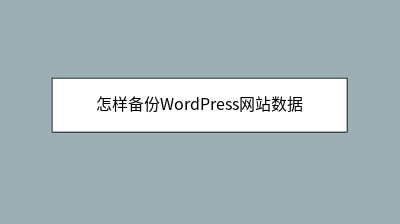 怎样备份WordPress网站数据
怎样备份WordPress网站数据
**摘要内容:** WordPress网站数据备份是保障网站安全的关键,可避免因服务器故障、黑客攻击或操作失误导致的数据丢失。本文推荐使用免费插件UpdraftPlus,支持自动备份数据库和文件,并同步至Google Drive等云服务,实
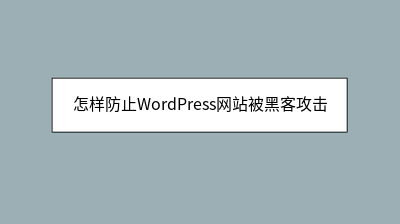 怎样防止WordPress网站被黑客攻击
怎样防止WordPress网站被黑客攻击
**** WordPress网站因广泛使用而成为黑客攻击的主要目标,但通过基础防护措施可显著降低风险。首先,修改默认登录路径(如使用WPS Hide Login插件),并设置强密码与双重认证(2FA)。其次,定期更新WordPress核心、
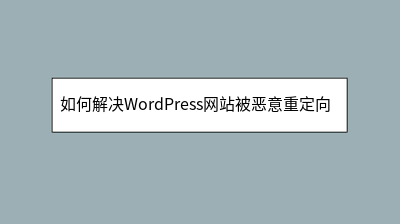 如何解决WordPress网站被恶意重定向的问题
如何解决WordPress网站被恶意重定向的问题
WordPress网站遭遇恶意重定向(跳转至赌博/广告页面)时,需立即设为维护模式阻断访问,并通过安全插件(如Wordfence)扫描恶意代码,重点检查.php和.htaccess文件。同时排查数据库(如wp_options表)中的非法脚
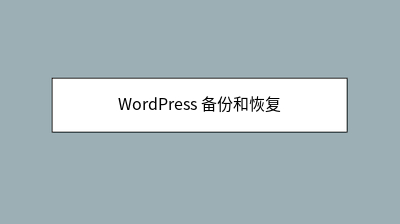 WordPress 备份和恢复
WordPress 备份和恢复
RestoreWordPress文件备份要获取WordPress的备份文件,您需要在系统上安装FileZilla。WordPress数据库备份以下是在WordPress中的数据库备份的简单步骤。
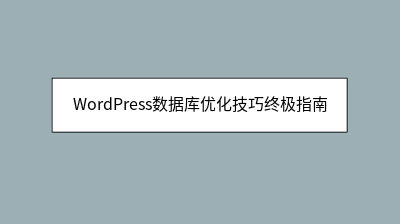 WordPress数据库优化技巧终极指南
WordPress数据库优化技巧终极指南
WordPress数据库优化技巧终极指南:针对网站卡顿、数据库连接错误等问题,本文提供从基础到高级的全面解决方案。首先强调数据库清理的必要性——冗余数据会显著拖慢网站速度并增加安全风险。指南详细讲解手动优化步骤:通过phpMyAdmin清理文
 为什么WordPress网站首页无法正常显示
为什么WordPress网站首页无法正常显示
WordPress网站首页异常(如空白页、404错误)可能由多种原因导致。首先检查后台能否访问,以判断问题出在前端还是核心文件。常见原因包括:1.主题不兼容(切换至默认主题排查);2.插件冲突(批量禁用检测);3.固定链接设置错误(重新保存规
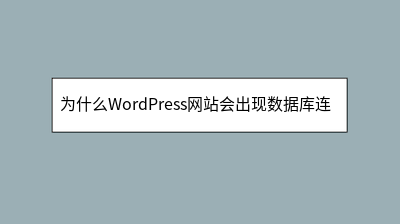 为什么WordPress网站会出现数据库连接错误
为什么WordPress网站会出现数据库连接错误
WordPress网站出现"建立数据库连接时出错"提示时,通常由四种原因导致:数据库凭据错误、服务未运行、数据库损坏或连接数过载。本文详细解析了故障排查步骤:首先检查wp-config.php文件的配置准确性;其次测试数据库服务状态;针对损坏








